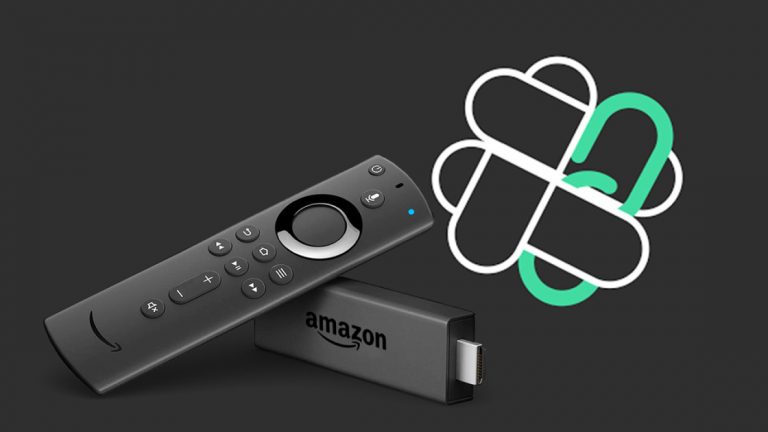Декодирование дисплеев: объяснение всех типов экранов ноутбуков
Когда дело доходит до покупки ноутбука, дисплей никогда не был так важен. Незаменимая часть современного компьютера, тип экрана может влиять не только на визуальное качество ноутбука, но и на его портативность, время автономной работы и даже на основные функции вашего компьютера. Являетесь ли вы творческим профессионалом, стремящимся к точности цветопередачи, геймером, жаждущим плавного изображения, или студентом, стремящимся к захватывающим мультимедийным впечатлениям, правильный экран ноутбука может иметь решающее значение.
Но это означает знание того, что к чему среди головокружительного множества вариантов. От размера экрана до соотношения сторон, от типа панели до точности цветопередачи — мы здесь, чтобы помочь вам избежать путаницы в разговоре об экранах ноутбуков. В этом руководстве мы рассмотрим наиболее популярные технологии отображения, термины, которые вам необходимо понять, и какие дисплеи лучше всего подходят для конкретных случаев использования.
От отдельных частей дисплея до аспектов качества изображения, которые отличают хорошую панель от плохой — вот что вам нужно знать, чтобы найти отличный экран для ноутбука.
Части экрана ноутбука
Знание анатомии экранов ноутбуков поможет вам понять не только то, как они работают, но и почему некоторые функции важнее других для наилучшего визуального восприятия. Оставляя в стороне большинство технических аспектов, вы обнаружите три основные части дисплея любого ноутбука: панель, подсветку и (на многих ноутбуках) дигитайзер.

(Фото: Apple)
Панель. Панель является основой дисплея ноутбука, определяя его общее качество и характеристики. Различные типы панелей, такие как IPS (переключение в плоскости), TN (витой нематик), VA (вертикальное выравнивание) и OLED (органический светодиод), содержат свою смесь плюсов и минусов. (Подробнее об этом позже.) Такие параметры, как углы обзора, цветопередача и время отклика, различаются в зависимости от технологии панели.

(Фото: Молли Флорес)
Подсветка: подсветка освещает дисплей и влияет на такие аспекты, как яркость и контрастность. В большинстве ноутбуков сегодня используется светодиодная подсветка, обеспечивающая энергоэффективность и точный контроль яркости. OLED-экраны являются исключением: это самоизлучающие дисплеи, то есть панель излучает собственный свет без необходимости отдельной подсветки.
Каждый экран имеет дополнительные слои рассеивателя между панелью и подсветкой, но они никогда не описываются в спецификациях продукта и не повлияют на ваше решение о покупке. Но есть еще одна особенность, которую следует учитывать при выборе следующего ноутбука: сенсорный экран.

(Фото: Молли Флорес)
Дигитайзер: ноутбуки с сенсорным экраном имеют дополнительный слой дигитайзера, добавленный к дисплею, позволяющий взаимодействовать с помощью сенсорных жестов. Дигитайзер не изменит визуальные характеристики ноутбука, но он изменит то, как вы взаимодействуете с ПК, позволяя вводить сенсорный и часто перьевой ввод. Единственным недостатком является то, что сенсорные возможности обычно стоят дороже. Сенсорный ввод стал обычным явлением среди ноутбуков Windows и Chromebook, особенно трансформируемых или съемных ноутбуков 2-в-1, которые можно преобразовать в планшеты, но Apple оставляет сенсорный ввод для своих iPad вместо MacBook. Простите, фанаты Mac!
В большинстве обычных ноутбуков и планшетов используются емкостные сенсорные экраны, дигитайзеры которых отслеживают искажение электростатического поля экрана при приложении пальца из-за проводящих свойств человеческого тела. В промышленных сенсорных экранах используется резистивная технология, которая реагирует на физическое давление — обычный вариант для защищенных ноутбуков, используемых полевыми работниками и службами быстрого реагирования на открытом воздухе или в перчатках.
Реальная важность этих технологий заключается в том, что, хотя может показаться заманчивым думать, что один дисплей ноутбука так же хорош, как и любой другой, вы увидите огромную разницу между лучшими профессиональными дисплеями и более дешевыми экранами экономичных ноутбуков.
Элементы качества отображения
При покупке ноутбука вы можете столкнуться с большим количеством жаргона, связанного с экраном. Если вы не знаете соотношение сторон по HDR, не волнуйтесь; мы здесь, чтобы прояснить некоторые из наиболее распространенных терминов.
Размер экрана, разрешение и соотношение сторон
Самые основные термины включают размер, форму и разрешение дисплея (количество пикселей).
Размер экрана: Неудивительно, что это просто размер экрана, измеренный по диагонали от угла до угла. Популярные размеры экрана ноутбука включают 13,3, 14, 15,6, 16 и 17,3 дюйма, хотя вы встретите разные десятичные дроби и размеры как ниже, так и выше этого диапазона. Число после десятичной точки при обычном использовании часто пропускается; говорят о 15- и 17-дюймовых ноутбуках, не уточняя 15,6 и 17,3 дюйма соответственно.

(Фото: Кайл Кобиан)
Экран большего размера обеспечивает больше визуального пространства, позволяя выполнять несколько задач одновременно с расположенными рядом окнами приложений и улучшая качество просмотра видео и фильмов. Меньшие экраны, как и следовало ожидать, позволяют создавать более легкие и компактные ноутбуки для пользователей, которые уделяют особое внимание портативности. Ультрапортативные ноутбуки (которые PCMag определяют как весящие 3 фунта или меньше) обычно имеют 13- или 14-дюймовые дисплеи; Системы замены настольных компьютеров часто имеют размер 16 или 17 дюймов.

(Фото: Делл)
Разрешение: два числа по горизонтали и вертикали обозначают разрешение экрана или количество пикселей. Если использовать две панели одинакового физического размера, более высокое разрешение дает более четкое и четкое изображение с большей детализацией (и показывает больше строк и столбцов электронной таблицы без прокрутки). В настоящее время вам не следует рассматривать ноутбук с разрешением ниже Full HD (1920 на 1080 пикселей), поскольку многие системы имеют более четкое разрешение 4K или Ultra HD (3840 на 2160 пикселей), которое можно найти на многих телевизорах высокой четкости. наборы.
MacBook от Apple явно отсутствует на приведенной выше диаграмме, поскольку компания называет все свои экраны дисплеями Retina; они часто резче, чем их конкуренты для Windows, но отличаются фактическим разрешением. Например, 13,6-дюймовый MacBook Air имеет разрешение экрана 2560 на 1664 пикселей, а 15,3-дюймовая модель — 2880 на 1864. 16,2-дюймовый MacBook Pro имеет разрешение примерно 4K (3456 на 2234 пикселей).
Как правило, панели с более высоким разрешением выглядят лучше, потому что они могут отображать более мелкие детали, но на небольших ноутбуках они могут не иметь большого значения, особенно для повседневных приложений, таких как обработка текста, а не редактирование фотографий. Вы можете обнаружить, что 14-дюймовый экран с разрешением 4K делает элементы экрана слишком маленькими или косыми, хотя настройки дисплея операционной системы обычно предусматривают параметры масштабирования — ноутбуки MacOS и Chromebook предоставляют меню «похожих» или искусственных разрешений, которые имитируют разрешение, отличное от фактического количества пикселей.
Соотношение сторон. Соотношение сторон экрана — это соотношение его ширины и высоты. Соотношение сторон 16:9, как у телевизора (включая экраны Full HD и 4K), возможно, является сегодня стандартом и лучше всего подходит для просмотра потокового видео, но немного более высокое соотношение сторон 16:10 становится все более популярным.

(Фото: Чуви)
Также растет популярность еще более высокого или квадратного соотношения сторон 3:2, которое позволяет вам видеть значительно больше документа или веб-страницы без прокрутки. Это соотношение дебютировало на планшетах, но затем перешло и на ноутбуки, но при этом вам придется смотреть на черные полосы выше и ниже онлайн-видео.
Цветовая гамма и точность цветопередачи
Красочный дисплей является само собой разумеющимся, но качество и яркость этого цвета могут сильно различаться. Если вы творческий профессионал, работающий с визуальными материалами, такими как фотографии или видео, точная цветопередача просто необходима, но даже непрофессионалам будет полезен высококачественный экран с точной цветопередачей, хотя им редко нужен элитный дисплей. инструменты калибровки, которые используют творческие люди. Качество цвета измеряется двумя способами: цветовым охватом и точностью цветопередачи.
Цветовая гамма: Гамма представляет собой диапазон цветов, которые может воспроизвести дисплей. Информация о цветовой гамме в наших обзорах, указанная в процентах, указывает, какую часть определенного цветового пространства или палитры отображает дисплей. Цветовая гамма sRGB включает оттенки, используемые для веб-сайтов; более широкие цветовые гаммы, в частности Adobe RGB (для изображений и фотографий) и DCI-P3 (для видео), охватывают более широкий диапазон более ярких и реалистичных цветов.

(Фото: Портретные дисплеи)
Точность цветопередачи. Под точностью понимается способность дисплея достоверно и точно воспроизводить цвета. Дисплей с превосходной точностью цветопередачи гарантирует, что изображения и видео будут выглядеть так, как задумано: купленная в Интернете гавайская рубашка будет выглядеть в вашем гардеробе так же, как на экране. Это измеряется как Delta E — упрощенное выражение разницы между внешним видом цвета на экране и его предполагаемым или истинным оттенком. Обычно мы не указываем это в наших обзорах ноутбуков, как в обзорах настольных мониторов, но dE 2 или меньше считается высоким качеством. Предварительно откалиброванные профессиональные дисплеи часто имеют еще меньшие значения.
Кому нужны широкие цветовые охваты и высокая точность? Профессионалы, работающие в области визуальных медиа, очевидно, выигрывают от более точных цветов, а дисплеи с широкой гаммой часто рекламируются на ноутбуках и мобильных рабочих станциях для создания контента. Недорогой потребительский ноутбук может охватывать 100% или почти 100% повседневной гаммы sRGB, но только 50% или 75% Adobe RGB или DCI-P3. Ноутбуки премиум-класса, особенно с OLED-экранами, часто обеспечивают 100% охват последних двух гамм. Такая панель будет выглядеть превосходно, смотрите ли вы Netflix, редактируете цифровые фотографии или играете в игры.
Контрастность, яркость и HDR
Если цвет на первом месте по качеству изображения, то яркость и контрастность отстают. Цвет создается панелью дисплея, а яркость зависит от подсветки. Контраст – это взаимодействие между ними.
Контраст: Контрастность измеряет разницу между самыми темными и самыми яркими частями изображения, измеряемую как соотношение. Более высокий коэффициент контрастности означает более белый (не сероватый или тусклый) белый фон, более темный черный цвет и более четко видимые детали в темных или затененных областях, что обеспечивает лучшее визуальное восприятие. К сожалению, маркетологи зациклились на коэффициентах контрастности, потому что большие цифры выглядят впечатляюще, а завышенные заявления являются обычным явлением.

(Фото: Acer)
Яркость: уровень яркости влияет на читаемость дисплея в различных условиях освещения. Яркость измеряется в нитах, жаргонном термине, обозначающем канделы на квадратный метр. Повышенная яркость улучшает видимость в хорошо освещенных помещениях или на открытом воздухе, а цвета становятся более яркими. Диммерные экраны продлевают срок службы батареи. У многих бюджетных ноутбуков максимальная яркость составляет 250 нит, хотя при сравнении покупок мы склонны искать 300, если не 400 нит яркости. Мобильные рабочие станции и ноутбуки для создания контента с панелью IPS часто превышают 500 нит, хотя для OLED-панелей подойдет и немного меньшее число из-за их более высокой контрастности.

(Фото: Молли Флорес)
HDR: технология расширенного динамического диапазона (HDR) расширяет контрастность дисплея и цветовую гамму, обеспечивая более широкий диапазон уровней яркости и более яркое изображение. Поддержка HDR (которая работает только с HDR-контентом), когда-то ограниченная только высококлассными смарт-телевизорами, с каждым днем становится доступной для большего количества мониторов и высококлассных ноутбуков, предоставляя вам яркость, необходимую для наслаждения современными мультимедиа.
Рекомендовано нашими редакторами

(Фото: Рене Рамос)
Вы найдете несколько форматов HDR, наиболее распространенными на ноутбуках являются Dolby Vision и VESA DisplayHDR. Поскольку все больше фильмов, игр и потребительских медиа добавляют поддержку HDR, это становится все более важным для обычных потребителей.

(Фото: Lenovo)
Мы упомянули некоторые рекомендуемые значения яркости экрана; трудно получить точные цифры контраста, хотя чем выше, тем лучше. HDR немного сложнее; Если вы геймер или любитель кино, вам понравится более захватывающее качество дисплея с поддержкой HDR, и это обязательно для всех, кто занимается профессиональной фото- или видеоработой. Таким пользователям мы рекомендуем искать ноутбук, поддерживающий стандарт VESA DisplayHDR 400 или выше. Но для бизнес-пользователей и большинства потребителей HDR — это желанная функция, но не то, на чем можно основывать решение о покупке. Он поддерживается только некоторыми играми и фильмами, а многие потоковые сервисы даже не включают HDR в свои базовые планы подписки.
Основы игр: частота обновления, время отклика и синхронизация
Когда дело доходит до игровых ноутбуков, мы знаем несколько дополнительных характеристик экрана, на которые следует обратить внимание. Геймерам необходимы плавные и плавные движения для динамичных действий, а это означает, что экран способен работать с мощным графическим процессором, например, с одним из чипов Nvidia GeForce или AMD Radeon.
Частота обновления: Частота обновления — это количество раз, которое дисплей перерисовывает или обновляет изображение в секунду. Экраны большинства ноутбуков обновляются со скоростью 60 Гц (60 Гц) или перерисовываются в секунду, что вполне подходит для офисной работы или просмотра видео. Однако быстрые геймеры используют графические процессоры, которые могут выдавать гораздо больше, чем 60 кадров в секунду, поэтому экраны с более высокой частотой обновления, например 144 Гц или 240 Гц, обеспечивают более плавное движение и меньшее размытие.

(Фото: Acer)
Время отклика. Время отклика измеряет, насколько быстро пиксель может менять цвет с одного цвета на другой. Меньшее время отклика сводит к минимуму ореолы и размытость изображения, повышая четкость движущихся изображений.
Адаптивная синхронизация: эти любимые геймерами технологии синхронизируют частоту обновления дисплея с выходной мощностью видеокарты, уменьшая разрывы и дрожания экрана и обеспечивая более плавную игру. Наиболее известные стандарты принадлежат конкурирующим производителям графических процессоров, Nvidia G-Sync и AMD FreeSync, но Ассоциация стандартов видеоэлектроники (VESA) продвигает более общий ярлык AdaptiveSync, чтобы выделить дисплеи, обладающие такой возможностью. Эта технология редко присутствует в обычных производительных ноутбуках, но она необходима заядлым геймерам.

(Фото: Молли Флорес)
Геймеры считают 60 кадров в секунду минимумом для плавного действия, поэтому в большинство игр можно будет играть на экране с частотой 60 Гц, но, как уже упоминалось, серьезные геймеры будут поддерживать частоту обновления 120 Гц или выше и поддержку переменной частоты обновления (VRR). Это означает, что дисплей может выдерживать колебания скорости графического процессора. Время отклика не так важно, но большинство игровых ноутбуков обеспечивают время отклика 5 миллисекунд или меньше, что достаточно быстро для большинства игр.
Типы отображения
Выше мы упоминали о различных технологиях отображения. Ваш выбор будет разным в зависимости от того, используете ли вы свой ноутбук для создания электронных таблиц или просмотра Netflix, участия в киберспортивных соревнованиях или выполнения инженерных работ или работ по компьютерному проектированию (САПР). От вашего использования будет зависеть, нужна ли вам более точная цветопередача, более быстрый отклик или более длительное время автономной работы, и все это зависит от технологии панели вашего ноутбука.
IPS (переключение в плоскости): технология ЖК-экрана с активной матрицей. Панели IPS обеспечивают более широкие углы обзора и более точные и стабильные цвета, чем старые и более дешевые конструкции, такие как экраны на витых нематиках (TN). Они являются стандартом для современных ноутбуков массового производства.

(Фото: Кайл Кобиан)
Mini LED: Мини-светодиодные экраны включают в себя светодиоды меньшего размера в подсветке, что обеспечивает точное локальное затемнение зон и повышение контрастности и уровня черного. Эта технология набирает популярность в ноутбуках (и телевизорах) высокого класса, поскольку она обеспечивает лучшую контрастность и более впечатляющую производительность HDR при использовании той же панели IPS.

(Фото: Молли Флорес)
OLED: сокращение от органических светодиодных экранов. OLED-панели обеспечивают насыщенные, яркие цвета и невероятно высокий коэффициент контрастности (наиболее близкий к бесконечной контрастности). Поскольку они являются самоизлучающими панелями, им не нужна отдельная подсветка — каждый пиксель светится и может быть увеличен или затемнен по мере необходимости, при этом черные пиксели буквально отключаются, что обеспечивает настоящий черный цвет, поскольку подсветка не просачивается.

(Фото: Asus)
Все три популярных варианта отображения заслуживают внимания; у вас действительно нет плохих вариантов. Вы найдете дисплеи IPS на ноутбуках в любом ценовом диапазоне, а мини-дисплеи LED и OLED — на более премиальных моделях, хотя цены снижаются. Обычно мы рекомендуем OLED-экран для продуктивной и творческой работы, хотя панели IPS поддерживают более высокую частоту обновления и время отклика для геймеров.
Выбор дисплея для вас
Покупаете ли вы ноутбук для основной офисной работы и просмотра веб-страниц, творческую профессиональную систему для графики или игровую установку для победы в чемпионатах по киберспорту, правильный выбор дисплея будет иметь решающее значение. Понимая наиболее важные элементы современных экранов, вы сможете найти дисплей, который выглядит лучше всего и делает именно то, что вам нужно.